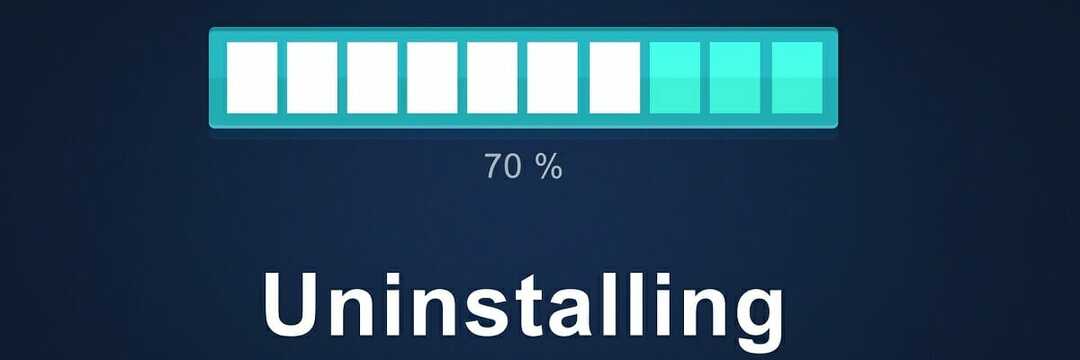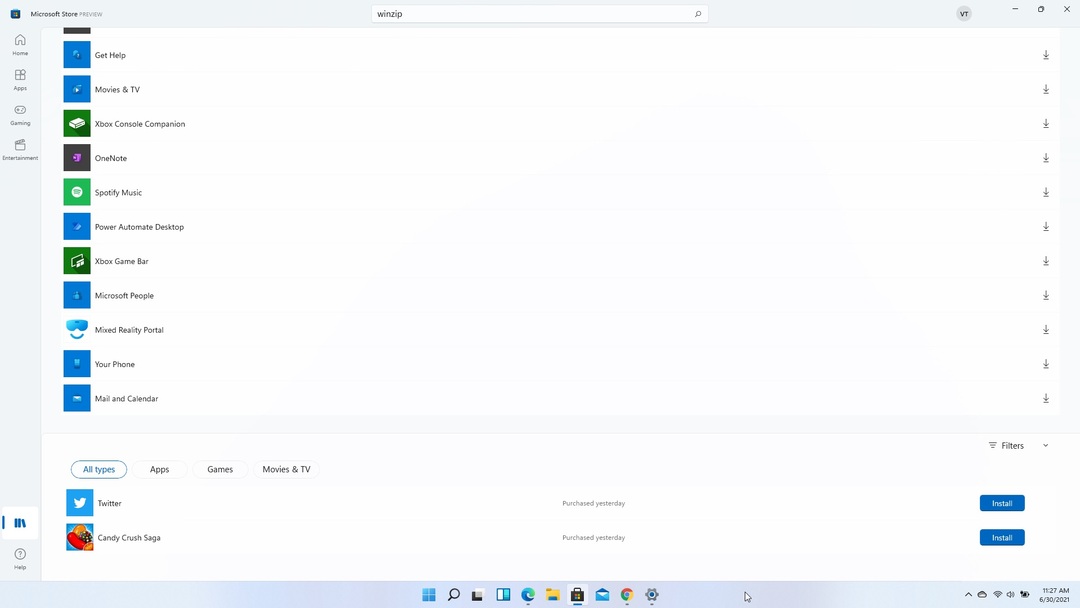- Windows 10の多くの苦労の1つは、ブロートウェアと呼ばれる特定の種類のプログラムです。
- それらを削除すると、実際にディスクスペースがクリアされ、PCが改善される可能性があります。
- 私たちの中にこのようなもっと多くの有用な記事がありますWindows10のヒントハブ。
- ガイドやチュートリアルが好きな場合は、私たちの ハウツーページ.

このソフトウェアは、一般的なコンピューターエラーを修復し、ファイルの損失、マルウェア、ハードウェア障害からユーザーを保護し、最大のパフォーマンスを得るためにPCを最適化します。 3つの簡単なステップでPCの問題を修正し、ウイルスを今すぐ削除します。
- RestoroPC修復ツールをダウンロードする 特許技術が付属しています(特許が利用可能 ここに).
- クリック スキャン開始 PCの問題を引き起こしている可能性のあるWindowsの問題を見つけるため。
- クリック 全て直す コンピュータのセキュリティとパフォーマンスに影響を与える問題を修正する
- Restoroはによってダウンロードされました 0 今月の読者。
だけでなく、Windowsオペレーティングシステムの多くの苦労の1つ ウインドウズ10、いわゆる一定量です ブロートウェア、ハードディスクの空き容量を使用するだけでなく、コンピュータをより困難で煩わしいものにすることもあります。
これらのプログラムのアンインストールに問題があるとさらに悪化しますが、これは別のケースです ここで議論. そこで、この不要なソフトウェアをよりよく理解し、可能な限り回避(および削除)できるようにするために、この記事を作成しました。
ブロートウェアとは何ですか?

システムまたは他のソフトウェアにプリインストールされたプログラムをブロートウェアします。その目的は、パートナーに追加のお金を稼ぐことでもありますが、実際には役立つ場合があります。
ブロートウェアの最良の例は マカフィーアンチウイルス これには、次のような多くのプログラムが付属しています。 アドビ製品. おそらく最初からインストールすることはないでしょうが、持っているので、何らかのサービスになる可能性があります。
このテーマに取り組んでいるので、このウイルス対策を回避することと、コンピューターとデータを保護する非常に便利なツールをインストールすることは別のことです。 私たちはあなたの助けになります この新鮮で包括的なリスト!
Windows 10からブロートウェアを削除するにはどうすればよいですか?
- ブロートウェアを手動で削除する
- 一度にすべてを削除します
- Windowsを最初からインストールする
- MicrosoftStoreのブロートウェアを簡単にアンインストールする
- ブラウザからブロートウェアツールバーを削除する方法
- 将来的に不要なソフトウェアをインストールしないでください
- PowerShellスクリプトを使用する
これで、ブロートウェアとは何かがわかり、おそらくそれを取り除きたいと思うでしょう。 幸いなことに、他のサードパーティプログラムと同じように、コンピュータに害を与えることなく簡単に削除できます。
コンピュータから不要なソフトウェアを削除する方法はいくつかありますが、それらすべてを紹介します。
1. ブロートウェアを手動で削除する
コンピュータに大量のブロートウェアがインストールされていない場合は、適切なアンインストールツールをダウンロードして、不要なソフトウェアをすべて手動で削除できます。
私はインターネットを見回して、この仕事を最もよく行う適切なアンインストーラーを探していました、そして私は Windowsの組み込みプログラムの削除ではなく、サードパーティのアンインストーラーを使用することをお勧めしていることに気づきました ツール。
どのプログラムを使用するかは完全にあなた次第ですが、私の意見では、これに最適なプログラムは次のとおりです。 IOBit Uninstaller Pro, Revoアンインストーラー そして CCleaner ([試用版をダウンロードする]をクリックします)。

したがって、目的のアンインストールツールをダウンロードして開き、ブロートウェアとして認識しているすべてのプログラムと機能を検索して、単にアンインストールします。 ブロートウェアと思われるプログラムが複数ある場合は、このプロセスを繰り返してください。
また、ビーストモードに移行し、不要なプログラムをすべて破棄する前に、もう一度確認する必要があります。 何であるかわからないものをアンインストールします。これは実際に役立つ可能性があるためです。また、Windowsの機能をアンインストールすると、システムが 苦しむ。
したがって、不明なプログラムや機能を削除する前に、それが最初のものであることを確認する必要があります。
2. 一度にすべてを削除します
- からデクラップをダウンロード このリンク
- それをインストールします。
- 何もインストールする必要がないため、ポータブルバージョンを使用してください
- インストールされているソフトウェアがないかコンピュータをスキャンします
- スキャンが完了したら、アンインストールするすべてのプログラムをチェックするだけです。
- ブロートウェアは通常、下に配置されます ソフトウェアを自動的に起動する または サードパーティソフトウェア
- クリック 次 プロンプトが表示されたら、復元ポイントを作成します。
- Decrapは、チェックしたすべてのプログラムを自動でアンインストールするか、手動でアンインストールするかを尋ねます。
- 適切なプログラムをチェックしたことを確認してください。すべてのプログラムを自動的にアンインストールできます。
- インストールプロセスが完了すると、ブロートウェアのないコンピューターが手に入ります。
コンピュータに大量のブロートウェアがある場合、それらを1つずつアンインストールするのは退屈で時間がかかる可能性があります。 したがって、それらをすべて一度にアンインストールする方がはるかに優れたソリューションです。
通常のアンインストールツールでは実行できませんが、幸いなことに、一度に複数のプログラムを削除できるプログラムがあります。
私はというプログラムをお勧めします デクラップ、インストールされているプログラムがないかコンピュータを完全にスキャンし、必要なものをすべて簡単にアンインストールできるためです。
不明なプログラムのルールは引き続き有効であるため、アンインストールする前に、何をアンインストールするかを確認してください。
3. Windowsを最初からインストールする
コンピュータから不要なソフトウェアをすべてアンインストールしたかどうかわからない場合は、次のことができます。 Windows10を最初から再インストールする.
システムスキャンを実行して、潜在的なエラーを発見します

Restoroをダウンロード
PC修復ツール

クリック スキャン開始 Windowsの問題を見つけるために。

クリック 全て直す 特許技術の問題を修正するため。
Restoro修復ツールを使用してPCスキャンを実行し、セキュリティの問題と速度低下の原因となるエラーを見つけます。 スキャンが完了した後、修復プロセスにより、破損したファイルが新しいWindowsファイルおよびコンポーネントに置き換えられます。
これは、「スポンサー付き」ブロートウェアの一部がシステムに組み込まれている有名なメーカーからPC /ラップトップを入手した場合に特に適しています。
しかし、彼らのブロートウェアを取り除くには、MicrosoftのWindows10のクリーンなコピーをインストールする必要があります。 使用する Microsoftの公式ツール、およびシステムのクリーンコピーを含むWindows10の独自のインストールメディアを作成します。
以前の方法でブロートウェアをアンインストールするよりもはるかに時間がかかりますが、Windows10のコピーにサードパーティのブロートウェアが完全に含まれていないことを確認できます。
しかし、Windows 10の新しいコピーをインストールしても、コンピューターは完全にブロートウェアフリーになりますか?
Windowsユーザーはこのページをブックマークしています:Windows 10をクリーンインストールするための最も簡単なガイド!
4. MicrosoftStoreのブロートウェアを簡単にアンインストールする
サードパーティのブロートウェアソフトウェアがない場合でも、さらにいくつかのアプリをアンインストールすることをお勧めします。
Windows 10には独自のプリインストールアプリが付属していることをご存知ですが、天気、ニュース、スポーツなどのアプリを特徴づける必要があるかどうかはわかりませんでした。 ブロートウェアとして使用されますが、許可なくインストールされます。

だから、それは完全にあなた次第です。 プリインストールされていると脅すことができます Windows10アプリ ブロートウェアとして使用しますが、実際に使用している場合は、記事のこの部分をスキップできます。
一方、これらのアプリをバックグラウンドで実行してメモリスペースを占有したくない場合は、コンピュータから簡単に削除できます。
スタートメニューを開き、削除するアプリを右クリックして、[アンインストール]を選択するだけです。
5. ブラウザからブロートウェアツールバーを削除します
- AdwCleanerをからダウンロード このリンク
- スキャンボタンをクリックして、コンピューターをスキャンします
- スキャンが終了したら、クリーニングしたいものをすべてチェックします。
- サービス、フォルダ、ファイルなどのさまざまなタブを通過します。
- すべてを選択したことを確認したら、[クリーン]オプションに移動すると、AdwCleanerによってこれらの煩わしいツールバーから解放されます。
ブロートウェアとその対処方法についてすべて理解したところで、次の方法について説明します。 に付属しているこれらの迷惑なブラウザツールバーやその他のバンドルソフトウェアをすべて取り除きます コンピューター。
これらのブロートウェアツールバーのほとんどは通常のプログラムとしてインストールされるため、以前の方法のいずれかを使用してそれらをアンインストールできます。 しかし、それらをすべて削除するさらに効果的な方法は、そのために設計されたプログラムを使用することです。
より優れた軽量のブラウザで問題を完全に取り除きます! URブラウザのレビューをチェックしてください!
6. 将来的に不要なソフトウェアをインストールしないでください
コンピュータを完全に掃除したら、それがそのままであることも確認する必要があります。
したがって、コンピュータを可能な限りクリーンに保つために、将来的にブロートウェアのインストールを回避するためのヒントをいくつか紹介します。
- 可能であれば、ダウンロードページからプログラムの公式バージョンを常にダウンロードしてください。
- プログラムのダウンロード中に余分なプログラムを取得していないことを確認してください
- 不要なソフトウェアのほとんどはあなたによってインストールされるので、プログラムのインストール中に注意してください 事故の承認があるため、インストールしないプログラムのインストールを促すチェックボックスをすべてオフにしてください。 をしたい
- すべてをクリックしないでください 同意する インストール中に、もう一度、ダウンロードしたくないものを誤ってダウンロードすることに同意する可能性があるためです。
7. PowerShellスクリプトを使用する
あなたもすることができます PowerShellを使用してWindows10ブロートウェアをブロックする. スクリプトはオープンソースであり、次のことができます。 GitHubから入手してください. 正直なところ、できるだけ早くコンピュータにダウンロードすることをお勧めします。
Microsoftは最近GitHubを買収し、多くの開発者がすでにプラットフォームを切り替えています。 さらに悪いことに、Microsoftは将来このタイプのコンテンツをブロックする可能性があります。
追記として、 ガイドを確認してください コンピュータを完全にきれいに保つためにソフトウェアの残り物を取り除くことについて。
これで、不要なソフトウェア、それを取り除く方法、およびそれ以上のインストールを防ぐ方法について、すべてを完全に理解できました。 以下のコメントで、ブロートウェアの使用経験を教えてください。
 まだ問題がありますか?このツールでそれらを修正します:
まだ問題がありますか?このツールでそれらを修正します:
- このPC修復ツールをダウンロードする TrustPilot.comで素晴らしいと評価されました (ダウンロードはこのページから始まります)。
- クリック スキャン開始 PCの問題を引き起こしている可能性のあるWindowsの問題を見つけるため。
- クリック 全て直す 特許技術の問題を修正する (読者限定割引)。
Restoroはによってダウンロードされました 0 今月の読者。
よくある質問
ブロートウェアは、OSの機能に不可欠ではないソフトウェアを説明するために使用される用語です。 それらを削除する1つの方法は、 専用の最適化ツール.
残念だけど違う。 ブロートウェアは、特別なスクリプトとハードリセットを使用してのみアンインストールできます。
はい。 最初にプログラムを削除するために使用したのと同じコマンドを使用できます。 これらのコマンドは、次のいずれかで使用できます。 コマンド・プロンプト PowerShellで。